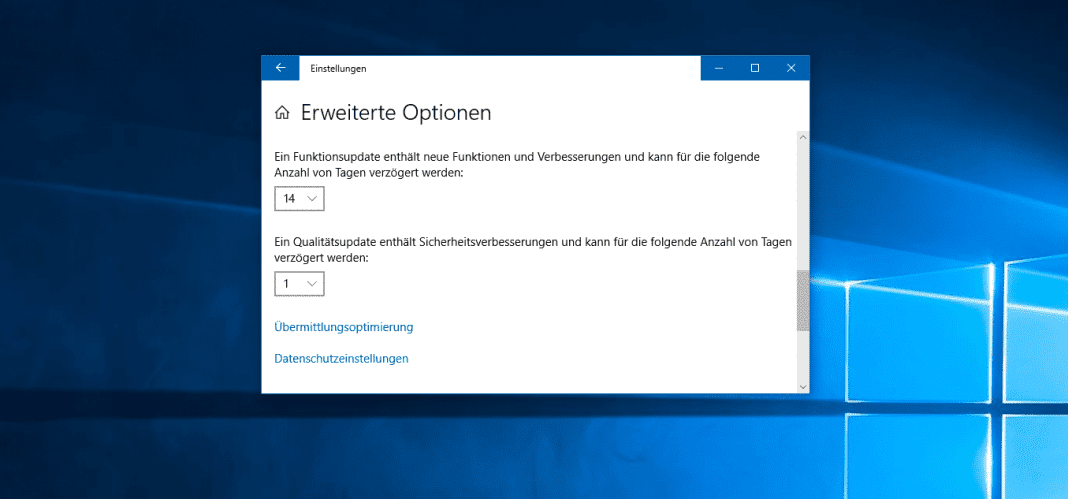Die perfekte Ergänzung für jedes Windows-System: Microsoft 365 Family*
Enthält Microsoft Office Suite mit Word, Excel, Powerpoint etc. + 1 Terabyte Cloudspeicher zur Sicherung und Synchronisierung deiner wichtigsten Daten.
Jetzt zum reduzierten Preis kaufen.*
In den letzten Wochen häufen sich die Nachrichten über fehlgeschlagene Windows 10 Updates. Das Update auf Windows 10 Version 1809 lief so katastrophal, dass einige Nutzer Daten verloren und Microsoft die Auslieferung des Updates mittlerweile eingestellt hat (Heise Online: Microsoft hat versagt: Analyse zum Rückzug von Windows 10 1809 und Server 2019).
Natürlich ist es aus Sicherheitsgründen wichtig Betriebssystemupdates zeitnah einzuspielen. Auf der anderen Seite möchte man natürlich durch das Update nicht beeinträchtigt werden, oder sogar Daten verlieren. Um dies zu verhindern kann es Sinn machen das Einspielen von Updates zu verzögern. Für den Fall dass Microsoft ein Update überarbeitet, da es zu Problemen führt, erhält man durch das verzögerte Einspielen von Updates direkt die überarbeitete Version.
Hierzu hat man als Benutzer zwei Möglichkeiten. Das komplette deaktivieren von Updates für einen Zeitraum von 35 Tagen, oder das automatische Einspielen von Updates um mehrere Tage zu verzögern.
Leider gibt es diese Möglichkeit nur für Nutzer von Windows 10 Pro. Die häufig eingesetzte Home Version bietet keine Möglichkeit das Einspielen von Updates zu verzögern.
Deaktivieren von Windows Updates für 35 Tage
Dauerhaft deaktivieren lassen sich die Windowsupdates nicht. Wenn jedoch in den Nachrichten von Problemen bei Windows Updates ließt, oder weil man unterwegs ist und sein teures mobiles Datenvolumen nicht verbrauchen will, hat man die Möglichkeit das Windowsupdate für 35 Tage auszusetzen. Die entsprechende Option findet man folgendermaßen.
- Windows Einstellungen öffnen
- „Update und Sicherheit“ auswählen
- In der linken Leiste „Windows Update“ auswählen
- Im mittleren Fensterbereich auf „Erweiterte Optionen“ klicken
- Den Schalter „Updates aussetzen“ aktivieren
Damit werden für 35 keine Windowsupdates eingespielt, mit Ausnahme der Signaturen für den Microsoft-Virenscanner Windows Defender . Nach Ablauf von 35 Tagen wird die Installation der Updates automatisch nachgeholt.
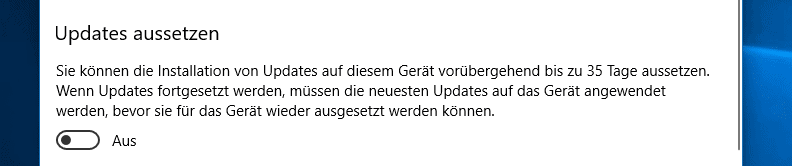
Windows-Updates verzögert einspielen
Man kann das automatische Einspielen von Updates auch um mehrere Tage verzögern. Diese Einstellung kann generell gesetzt werden und deaktiviert sich nicht nach einer bestimmten Anzahl von Tagen. Durch das verzögerte Einspielen von Updates gibt man Microsoft Zeit, eventuell auftretende Probleme zu beheben.
Das Einspielen der großen Funktionsupdates lässt sich um bis zu 365 Tage zurückstellen. Das Einspielen von Sicherheitsupdates lässt sich um immerhin 30 Tage verzögern. Ob man mit dem Einspielen von Sicherheitsupdate so lange warten will sollte man sich gut überlegen. Ich würde hier höchstens wenige Tage Verzögerung einstellen. Am besten spielt man Sicherheitsupdates jedoch sofort nach Erscheinen ein.
Ohnehin ist die Gefahr dass bei einem Update etwas schief geht bei den großen Funktionsupdates sehr viel größer (wie derzeit beim Oktober 2018 Update) so dass eine Verzögerung um eine oder mehrere Wochen durchaus sinnvoll sein kann.
Die Einstellung zum verzögerten Einspielen von Updates findet man unter:
- Windows Einstellungen öffnen
- „Update und Sicherheit“ auswählen
- In der linken Leiste „Windows Update“ auswählen
- Im mittleren Fensterbereich auf „Erweiterte Optionen“ klicken
- Unter „Installationszeitpunkt für Updates wählen“ finden sich zwei Dropdown-Menüs zum Einstellen der Verzögerung.
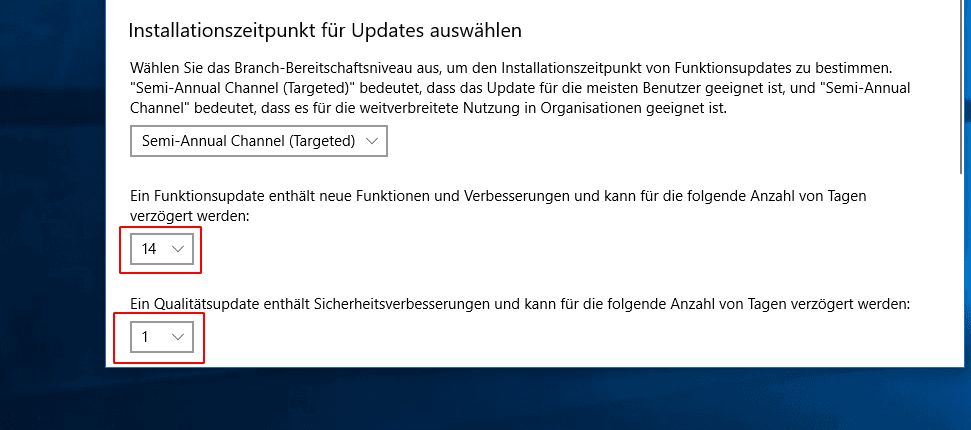
Anzeige
20.000 mAh, USB-C und USB-A, Hohe Ladeleistung ermöglicht Laden von Notebooks
USB-C & USB-A, 65W Ladeleistung lädt Laptops & Handys, Power Delivery & Quick Charge